Creați și imprimați etichete de expediere locale DPD UK și DPD în WooCommerce
Publicat: 2022-10-03Crearea și tipărirea etichetelor este o parte importantă a îndeplinirii DPD UK și DPD Local pentru WooCommerce. În acest articol, voi descrie pas cu pas cum să-l configurați în magazinul dvs. WooCommerce. Ca bonus, vă voi arăta cum să imprimați automat etichete DPD UK sau DPD Local pe imprimante termice.
Etichete de transport local DPD UK și DPD
Înainte de a intra în procesul de generare a unei etichete de expediere DPD, să aruncăm o scurtă privire asupra unui exemplu de etichetă.
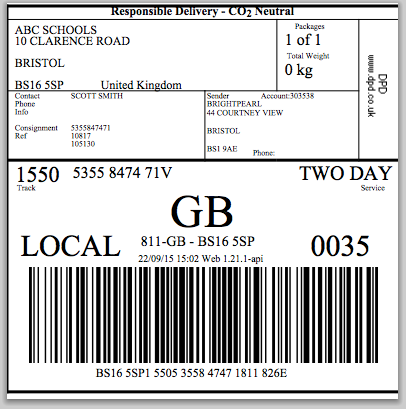
După cum puteți vedea, conține toate informațiile necesare pentru DPD Shipping . Acesta include, în general, următoarele informații:
- Detaliile expeditorului
- Adresa de destinatie
- numărul pachetului
- Greutatea pachetului
- Serviciu de livrare
- Număr de urmărire electronic și cod de bare de expediere
Informațiile de mai sus permit curierilor să livreze comenzile clienților dvs. acolo unde trebuie să meargă la fel de repede cum ar trebui să ajungă acolo.
Cum se generează o etichetă de expediere WooCommerce DPD UK și DPD Local?
În primul rând, trebuie să vă integrați magazinul WooCommerce cu contul DPD UK sau DPD Local. Când vine vorba de integrarea DPD UK și DPD Local cu WooCommerce, există o soluție optimă – un plugin de integrare.
Plugin WooCommerce DPD UK și DPD Local
Cea mai populară soluție WooCommerce de pe piață este un plugin de la Octolize. Vă permite să vă ocupați complet de îndeplinirea DPD în magazinul dvs. – conectați-vă la contul DPD UK sau DPD Local, creați expedieri cu etichete imprimabile și urmăriți pachetele. Mai mult, această soluție vă permite să automatizați complet întregul proces, eficientizând munca.
DPD UK și DPD Local WooCommerce
Expediați comenzile DPD mai rapid. Colectați detalii de expediere, descărcați etichete de expediere imprimabile, urmăriți coletele - totul este automat.
Adaugă în coș sau Vedeți detaliiIntegrați DPD UK sau DPD Local cu WooCommerce
Accesați WooCommerce → Setări → Livrare → DPD UK . În câmpul API , alegeți DPD Local sau DPD și introduceți numele de utilizator și parola din contul dvs. Apoi, Salvați modificările și starea conexiunii ar trebui să se schimbe într-un OK verde.
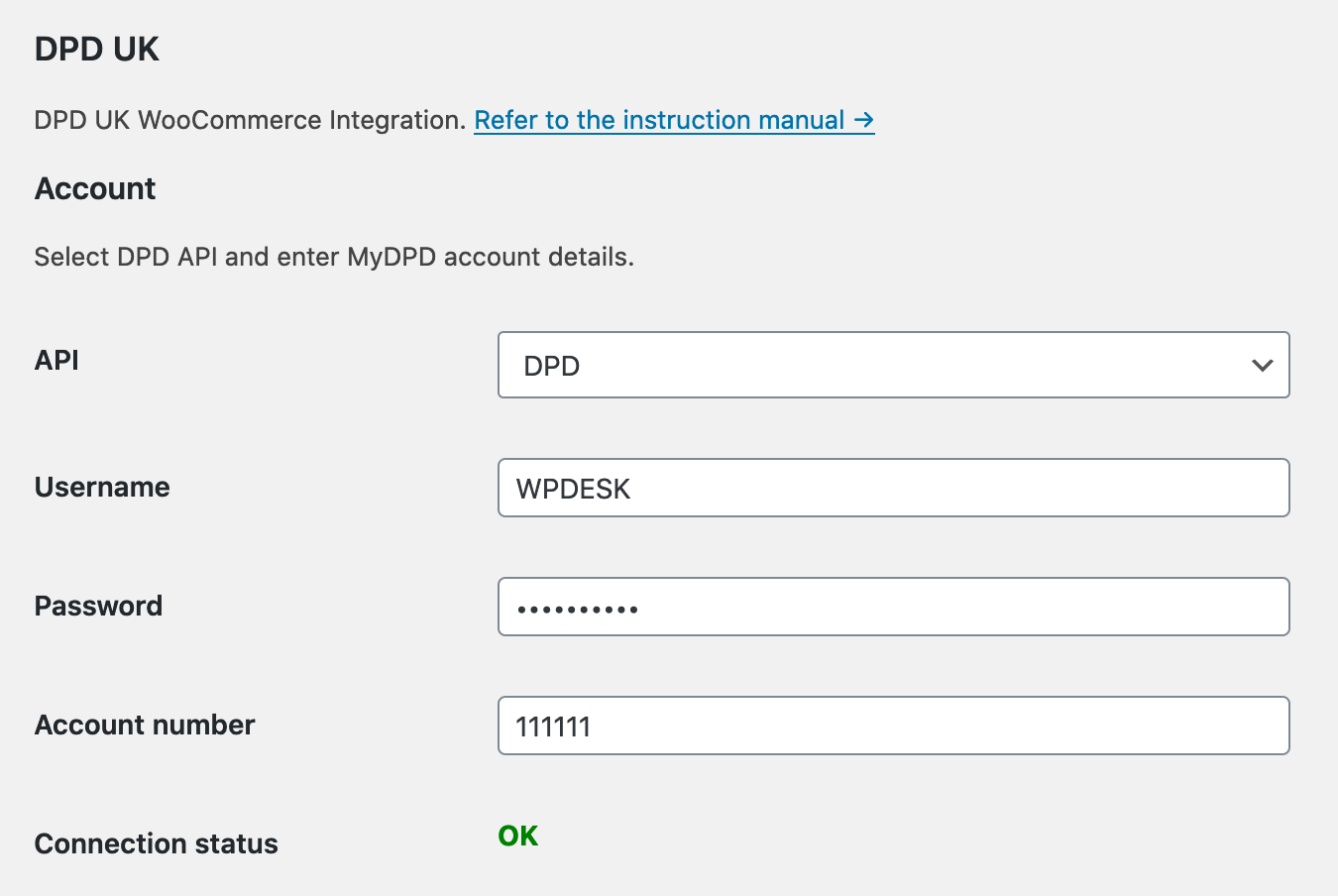
Configurați pluginul
Având contul DPD conectat la plugin, este timpul să îl configurați. În articol, mă voi concentra pe setările Etichetei . Dacă aveți nevoie de informații complete despre cum să integrați și să configurați pluginul DPD UK și DPD Local WooCommerce, accesați ghidul nostru detaliat despre cum să integrați DPD UK sau DPD Local cu WooCommerce.
Toate opțiunile de configurare vor fi afișate în aceeași fereastră, după ce starea conexiunii s-a schimbat în verde OK. Accesați secțiunea Opțiuni de imprimare și alegeți formatul de etichetă . Formate de etichetă disponibile:
- HTML – pentru imprimante obișnuite
- CLP și EPL – pentru imprimante termice. Pentru a imprima etichete pe imprimante termice, veți avea nevoie de un plugin suplimentar Flexible Printing.
De asemenea, puteți selecta comportamentul butonului Obțineți etichetă pentru etichetele HTML. Poate descărca fișierul etichetă sau îl poate deschide în noua filă a browserului dvs.
Creați metoda de livrare DPD UK sau DPD Local
Având pluginul configurat, este timpul să creați o metodă de expediere pentru DPD UK sau DPD Local. DPD UK WooCommerce necesită o versiune gratuită a pluginului Flexible Shipping. Dar nu trebuie să vă faceți griji – pluginul Flexible Shipping este complet gratuit. Nu numai că vă permite să adăugați o metodă de livrare pentru DPD UK și DPD Local, dar vă permite și să creați în este mult mai puternică decât obișnuită de . Este un plugin gratuit care este folosit zilnic de peste 100.000 de magazine din întreaga lume.
Livrare flexibilă WooCommerce
Cel mai bun tarif de livrare pentru WooCommerce. Perioadă. Creați reguli de expediere pe baza greutății, a totalului comenzii sau a numărului de articole.
Descarcă gratis sau Accesați WordPress.orgAvând pluginul Flexible Shipping instalat și activat, accesați WooCommerce → Setări → . Apoi, faceți clic pe de la care doriți să adăugați caracteristica. Am de „Marea Britanie”:
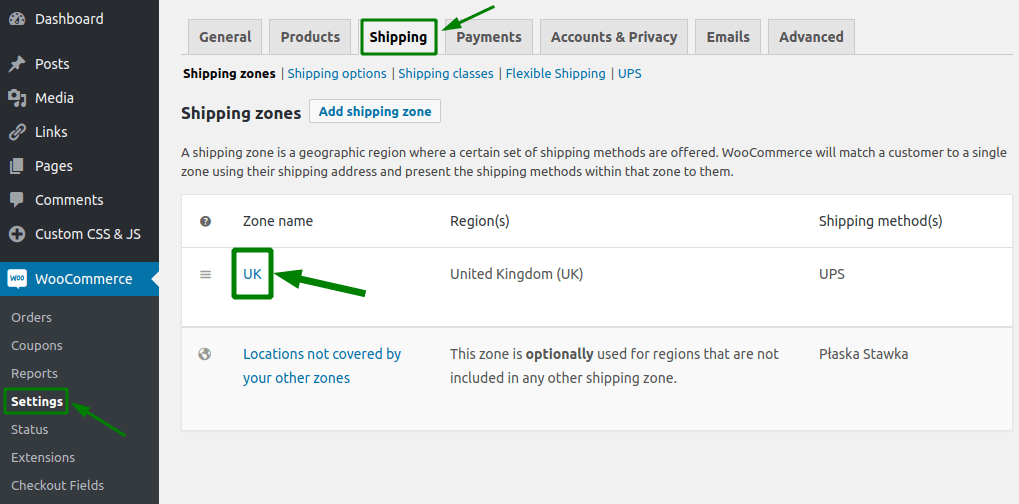
Apoi, faceți clic pe butonul Adăugați o metodă de expediere :
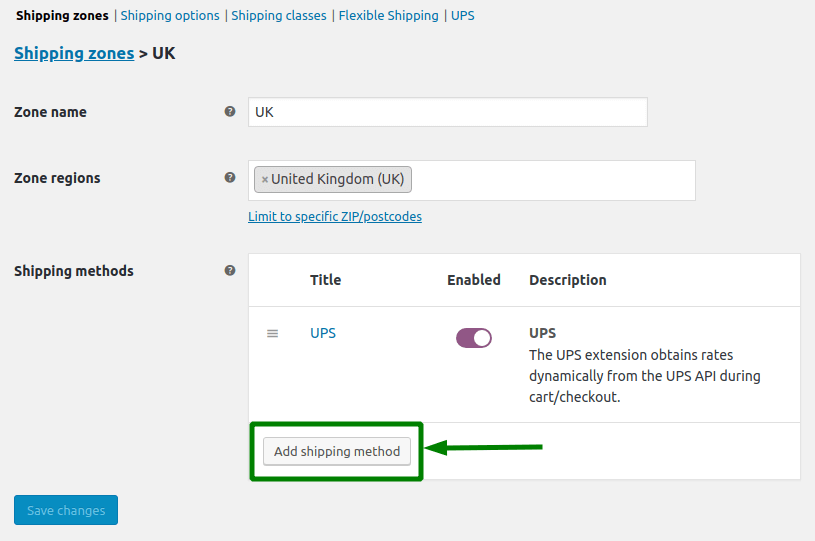
Alegeți și confirmați cu butonul Adăugați de din nou.
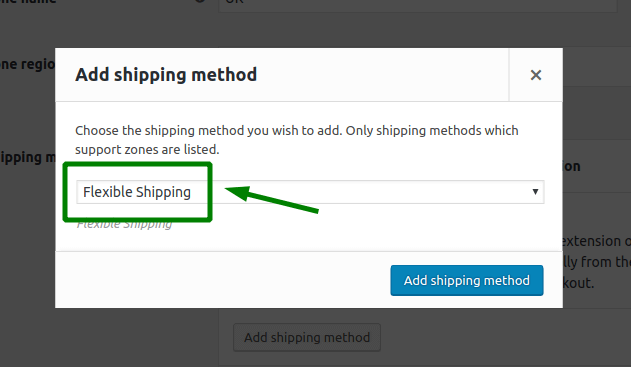
Acum puteți .

În secțiunea Setări generale, puteți seta Titlul și Descrierea . Mai jos puteți modifica și setările de taxe pentru și .
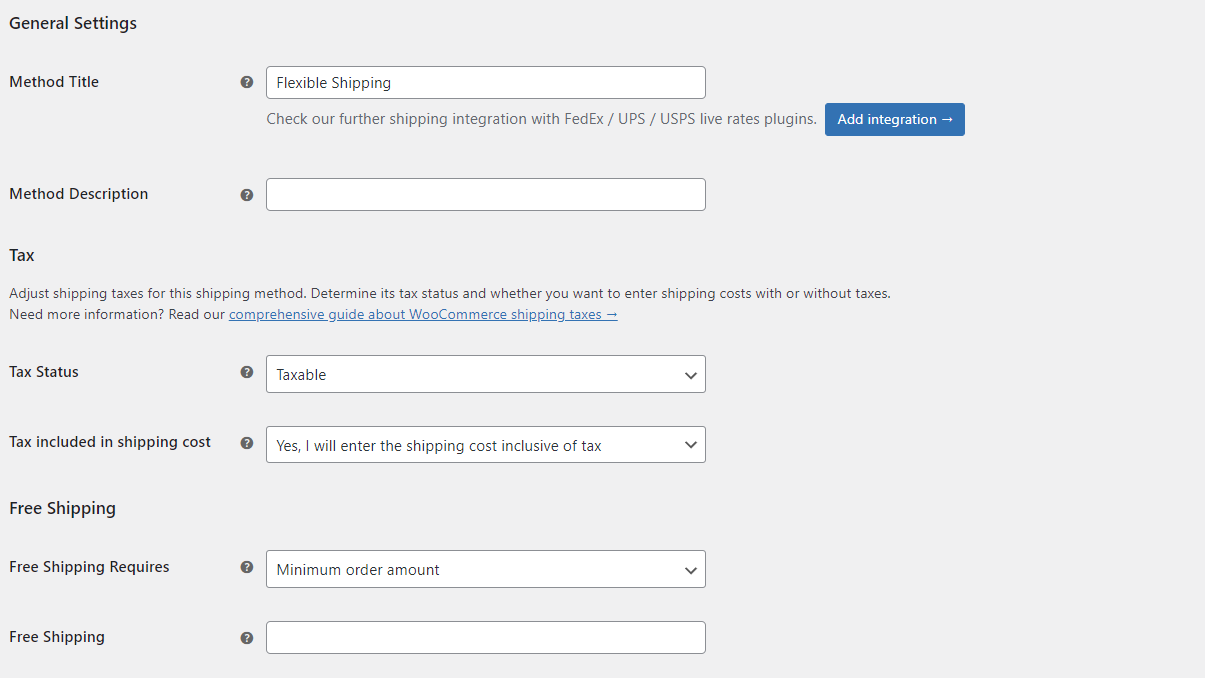
În regulile de calcul al costului de transport, puteți seta costul de transport. Dacă doriți doar să utilizați tariful forfetar simplu, puteți utiliza regula Întotdeauna și puteți stabili tariful de expediere.
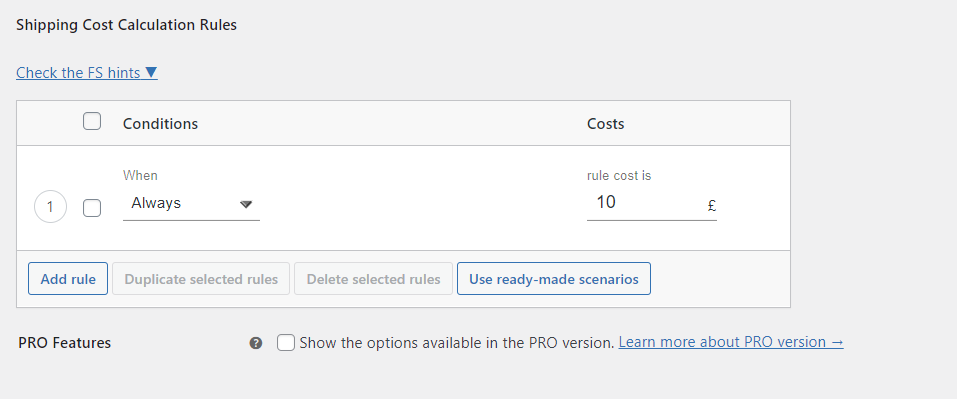
Dacă doriți să utilizați un calculator de expediere mai avansat, puteți utiliza una dintre condițiile disponibile, cum ar fi greutatea sau prețul. Puteți citi mai multe despre acesta în ghidul nostru pentru calculatorul de livrare WooCommerce →.
Cea mai importantă parte a configurării metodei de expediere DPD este activarea integrării cu DPD UK . Chiar deasupra regulilor de calcul a costurilor de expediere, veți găsi opțiunile de integrare a expedierii , unde puteți alege DPD UK :
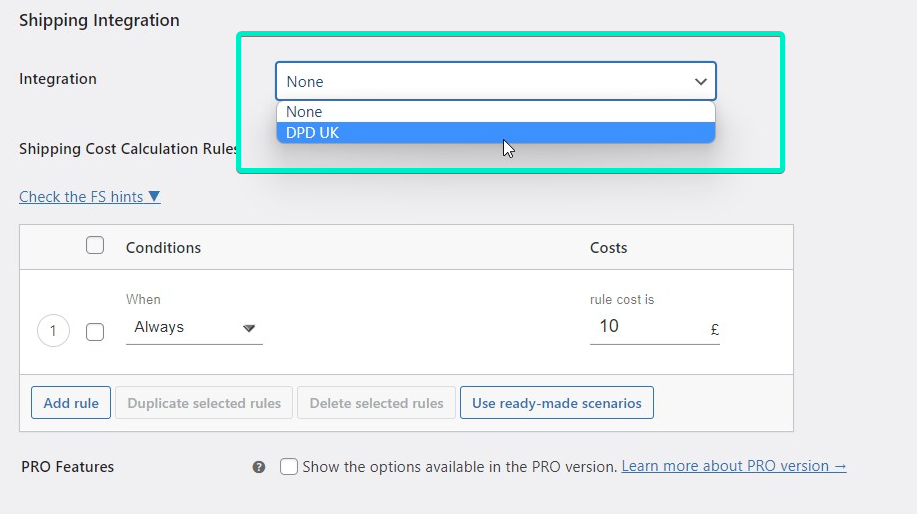
Având integrarea adecvată activată, veți avea opțiunea de a o configura.
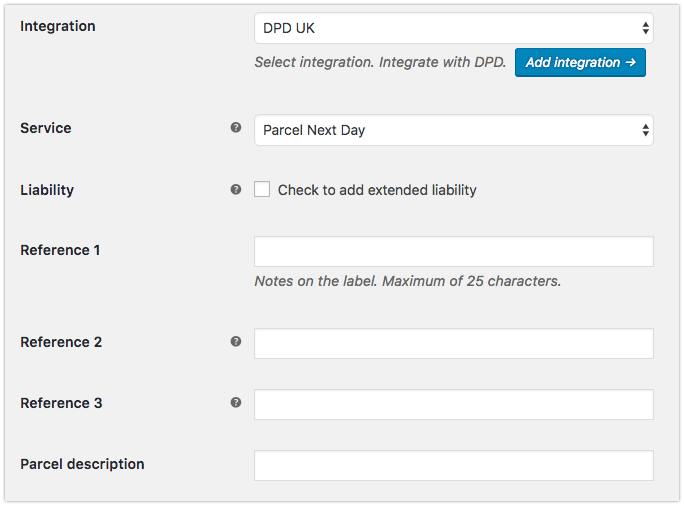
În câmpul Service , puteți alege serviciul DPD UK sau DPD Local care va fi utilizat pentru această metodă de expediere. De asemenea, puteți adăuga răspundere extinsă și puteți seta note de expediere suplimentare pe etichetă din câmpurile de referință . Puteți aplica coduri scurte:
-
[order_number], -
[shop_name], -
[shop_url].
Când ați terminat cu configurarea metodei de expediere, salvați modificările și metoda dvs. de expediere DPD UK și DPD Local este gata și disponibilă pentru clienții dvs. În același mod, puteți seta metode de expediere suplimentare cu alte servicii DPD.
Creați și imprimați etichete de expediere locale DPD UK și DPD în WooCommerce
Este timpul să creați expedierea și să descărcați eticheta de expediere. Acest lucru se poate face cu ușurință pentru orice comandă pentru care clientul dvs. a selectat metoda de livrare flexibilă cu integrarea DPD UK activată. Metaboxul DPD va fi adăugat în ecranul de editare a comenzii.
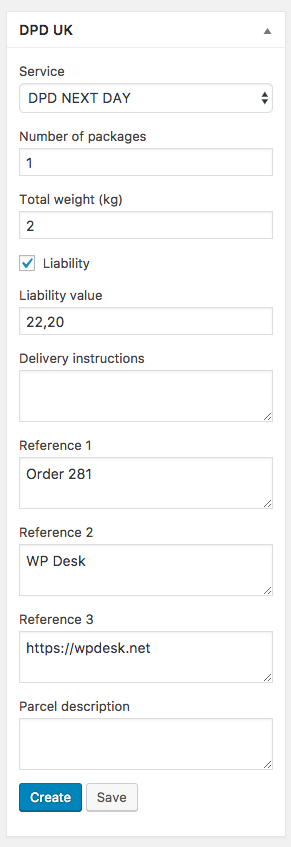
Toate datele vor fi completate automat în funcție de setările dvs. și de produsele comandate. Dacă totul este corect, puteți face clic pe butonul Creare pentru a face o nouă expediere DPD UK sau DPD Local. Când expedierea este creată, puteți descărca eticheta imprimabilă:
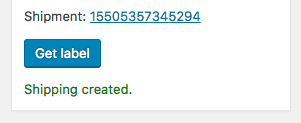
Eticheta va fi creată conform setărilor pluginului. Apoi veți putea să -l imprimați și să trimiteți pachetul .
Cum imprim o etichetă DPD UK sau DPD Local?
Vă voi arăta cum să imprimați DPD UK și DPD Local Label pe o imprimantă termică. Pentru a imprima etichete direct din WooCommerce, veți avea nevoie de un plugin suplimentar – Flexible Printing. Îl puteți obține la un preț mai mic împreună cu DPD UK și DPD Local WooCommerce prin achiziționarea pachetului Advanced DPD UK Integration Bundle .
Imprimare flexibilă WooCommerce 29 GBP
Imprimați etichetele de expediere pe imprimantele termice folosind serviciul Print Node. Lăsați etichetele să fie imprimate automat în același timp în care este plasată comanda.
Adaugă în coș sau Vedeți detaliiIntegrați Print Node cu WooCommerce
Pentru a integra Print Node cu WooCommerce, creați un cont la Print Node și descărcați cheia API după înregistrare și activarea contului. Apoi, introduceți cheia API descărcată în configurația Flexible Printing și salvați modificările.
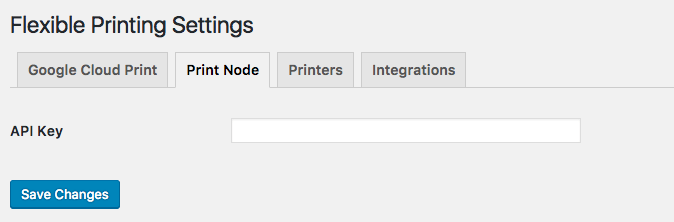
Selectați imprimanta pentru a imprima etichetele DPD UK și DPD Local
Având nodul de imprimare conectat la WooCommerce, este timpul să configurați imprimanta. Accesați fila Imprimante , unde puteți configura imprimante și setați imprimanta implicită pentru toate integrările.
Dacă ați adăugat o imprimantă la nodul de imprimare, o filă nouă cu numele acesteia va apărea în meniul Imprimante. Faceți clic pe el pentru a configura imprimanta. Dacă nu există opțiuni disponibile, aceasta înseamnă că serviciul de partajare (Print Node) nu vă permite să modificați opțiunile imprimantei. Puteți imprima pagina de testare pentru a testa dacă conexiunea funcționează corect.
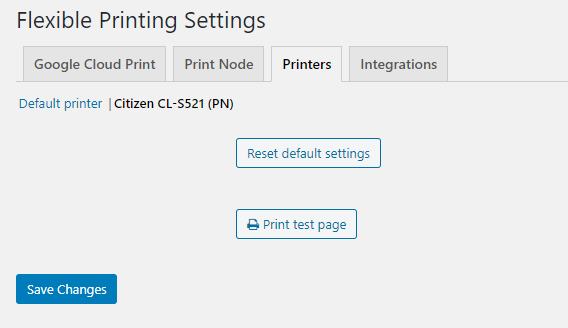
Pentru a selecta imprimanta pentru integrarea DPD UK, accesați fila Integrations . Dacă aveți activat pluginul DPD UK și DPD Local WooCommerce, selectați imprimanta pentru a imprima etichetele DPD UK și DPD Local .
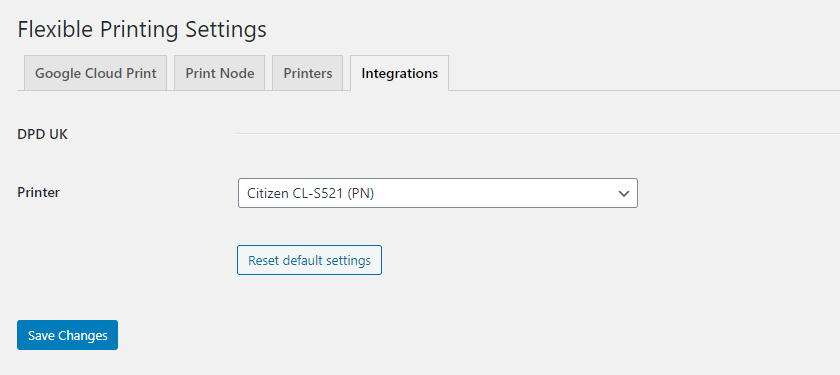
Nu uitați să salvați modificările și ar trebui să puteți tipări etichetele DPD UK și DPD Local direct din WooCommerce .
Imprimați manual etichetele DPD UK și DPD Local
O poți face din lista de comenzi WooCommerce .
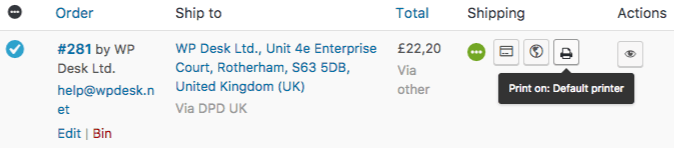
De asemenea, puteți imprima eticheta direct în pagina de comandă unică .
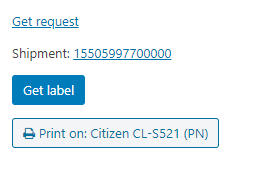
Imprimați automat etichetele DPD UK și DPD Local
Există o altă opțiune pentru a imprima etichete pentru DPD, fără a fi nevoie să faceți clic manual pe un buton în WooCommerce. Pluginul DPD UK și DPD Local WooCommerce în combinație cu Flexible Printing vă permite să imprimați automat etichete pentru comenzile dvs.
Pentru a imprima automat etichete, trebuie să activați imprimarea automată în setările pluginului de expediere integrat. Îl veți găsi în setările pluginului: WooCommerce → Setări → Livrare → DPD UK .
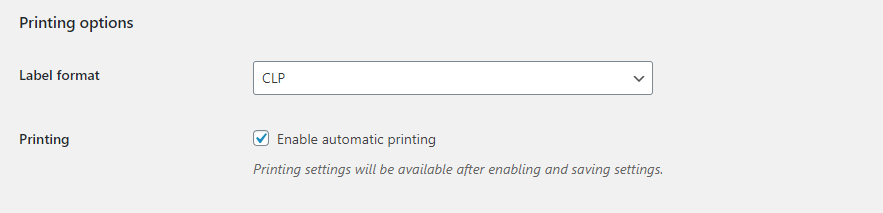
Cu aceste setări și conexiunea configurată corect la Print Node despre care am scris mai sus, etichetele pentru toate comenzile finalizate cu DPD UK și DPD Local expediere se vor tipări automat pe imprimanta la alegere . Funcționează perfect cu imprimantele termice recomandate de DPD UK și DPD Local.
